Saber lo que las diversas luces de estado en la parte superior de su HomePod transmitir es un mecanismo de retroalimentación importante cuando y otras interacciones.
Para aquellos que se preguntan, la superficie sensible al tacto en la parte superior de su HomePod reconoce los toques, pero no es una verdadera pantalla de mapa de bits. Como por iFixit, la «pantalla» del HomePod no es más que una simple matriz de LEDs emparejada con un difusor que le da a los gráficos de escucha de Siri ese aspecto nublado.
En otras palabras, mientras que el HomePod fue construido para producir algunas pistas visuales, Apple simplemente no puede programarlo para renderizar una interfaz de usuario arbitraria sin refrescar el hardware.
Ahora, antes de que lleguemos a él, no olvides que puedes ajustar la sensibilidad de los controles táctiles del HomePod abriendo la aplicación Home en tu dispositivo iOS, luego toca tu HomePod, elige Detalles , golpea Accesibilidad y por último toca Acomodaciones táctiles .
Identificación de las luces de estado del HomePod
Tabla y sumario del artículo
Como se mencionó anteriormente, las luces de estado aparecen en la parte superior de tu HomePod y cambian de color dependiendo de lo que estés haciendo en el dispositivo.
Aquí están los seis estados de luz de estado diferentes que puedes ver.
Luz blanca arremolinada
HomePod está encendiendo o actualizando su software. Usted puede también o en conjunto. HomePod es la opción predeterminada para descargar e instalar automáticamente nuevas actualizaciones de software a medida que estén disponibles.
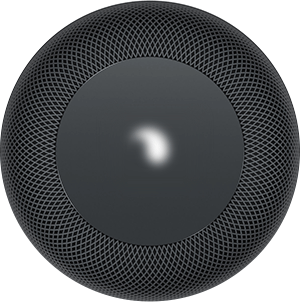
Luz blanca pulsante
El HomePod está listo para ser configurado o se activa una alarma o un temporizador. Es muy fácil gracias al procedimiento de configuración automática de Apple.
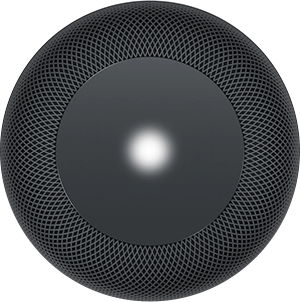
Luz giratoria multicolor
Siri está escuchando. No olvides que también puedes tocar y sostener la parte superior del HomePod para llamar a Siri. Cuando activas a Siri de esta manera, no hay necesidad de decir «Hey Siri», sólo tienes que decir tu orden.

Controles de volumen
Toca el «+» en la parte superior de tu HomePod para subir el volumen o golpea «-« para bajar el volumen. Estos indicadores de control de volumen sólo aparecen cuando el HomePod está reproduciendo música.

Luz verde pulsante
Usted transfirió una llamada telefónica a HomePod. Acepte o haga una llamada en su iPhone, luego toque Audio en la aplicación Teléfono y elija su HomePod. La luz de estado de tu HomePod se vuelve verde cuando está conectado al audio del teléfono.
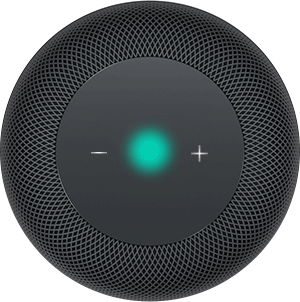
Si recibe otra llamada mientras utiliza el HomePod como altavoz, mantenga presionada la luz verde de estado para finalizar la llamada actual y responder a la nueva. Cuando tiene una llamada en espera, puede cambiar de una llamada a otra con una doble pulsación.
Luz roja de giro
Estás restableciendo la configuración de fábrica de tu HomePod. Para restablecer tu HomePod, desenchúfalo de la corriente y vuelve a conectarlo. Alternativamente, mantén presionada la parte superior del HomePod para restablecerlo.
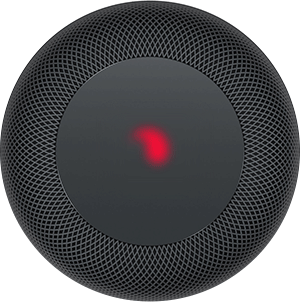
Asegúrese de sostener su dedo todo el tiempo. Levántalo y tendrás que empezar de nuevo.
GUÍA:
Como recordatorio, HomePod :
- Pulse: toque la parte superior de su HomePod para pausar/reanudar la reproducción
- Doble toque: toque la parte superior de su HomePod dos veces para saltar a la siguiente pista
- Triple toque: toque la parte superior de su HomePod allí a veces para reproducir la pista anterior
- Mantenga pulsado «+»: toque o mantenga presionado el signo más en la parte superior para subir el volumen
- Mantenga pulsado «-«: toque o mantenga presionado el signo menos en la parte superior para bajar el volumen
- Mantenga pulsado: toque y sostenga la parte superior de su HomePod para hablar con Siri
Otras interacciones táctiles específicas de las características son posibles en ciertas situaciones.
Por ejemplo, cuando una alarma configurada previamente se dispara, simplemente toca en cualquier lugar de la parte superior de tu HomePod para desactivarla. Del mismo modo, si VoiceOver en el HomePod está activado, tendrás que tocar dos veces la parte superior del altavoz para activar los controles táctiles. Al igual que con el iPhone y el iPad, los controles requieren una pulsación adicional cuando VoiceOver está activado (es decir, pulsa dos veces para pausar la reproducción).
¿Necesita ayuda? Pregúntale a Tecnologismo!
Si te gusta este «cómo hacerlo», pásalo a tu gente de apoyo y deja un comentario a continuación.
¿Se atascó? ¿No estás seguro de cómo hacer ciertas cosas en tu dispositivo Apple? Háganoslo saber a través de ayuda@tecnologismo.com y un futuro tutorial podría proporcionarle una solución.
Envíe sus sugerencias sobre cómo hacerlo a través de info@tecnologismo.com .
